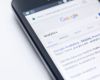Google Discover qué es y cómo funciona
Google Discover es una función integrada en la aplicación de Google que permite a cada usuario descubrir nuevos contenidos y noticias adaptadas a sus intereses y búsquedas para ampliar tu estrategia de contenidos.
Discover, de hecho, te ofrece automáticamente noticias basadas en tus búsquedas, temas favoritos y páginas que visitas con más frecuencia. Los temas sugeridos están influenciados por los intereses que manifiesta el usuario y que pueden variar desde vídeos, artículos periodísticos, resultados deportivos, noticias de actualidad y mucho más.
Los artículos propuestos se actualizan periódicamente para tener en cuenta el contenido web recién publicado y las sugerencias sobre el contenido que se mostrará pueden estar influenciadas por el historial, las aplicaciones utilizadas, los comandos dados al Asistente de Google o por búsquedas por voz.
¿Dónde puedes encontrar Google Discover?
Google Discover es un recurso disponible para dispositivos móviles (teléfonos inteligentes y tabletas). No es necesario instalar ni descargar ninguna aplicación para acceder a esta función, solo necesitas ir a la página de Google para poder utilizar este servicio y comenzar a visualizar tu contenido favorito.
Cómo activar Google Discover
Google Discover se puede activar en tu dispositivo en unos simples pasos.
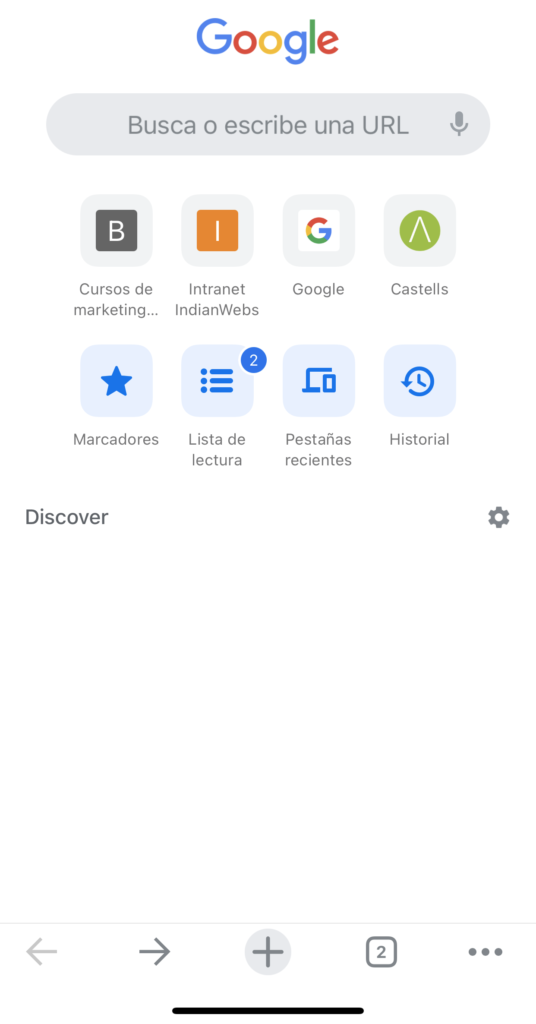
Si tienes un dispositivo iOS:
- Abre la página de Google en tu Iphone o Ipad
- Haz clic en tu foto de perfil en la parte superior derecha
- Seleccione la opción «Configuración» y luego «General»
- Activa la función Google Discover.
Si tienes un dispositivo Android:
- Abre la página de Google en su teléfono o tableta Android
- En la parte inferior aparece Discover: Desactivado, haz clic en ⚙
- Se abrirá una pantalla con información, selecciona la opción «Activar» y la función Google Discover quedará activada.
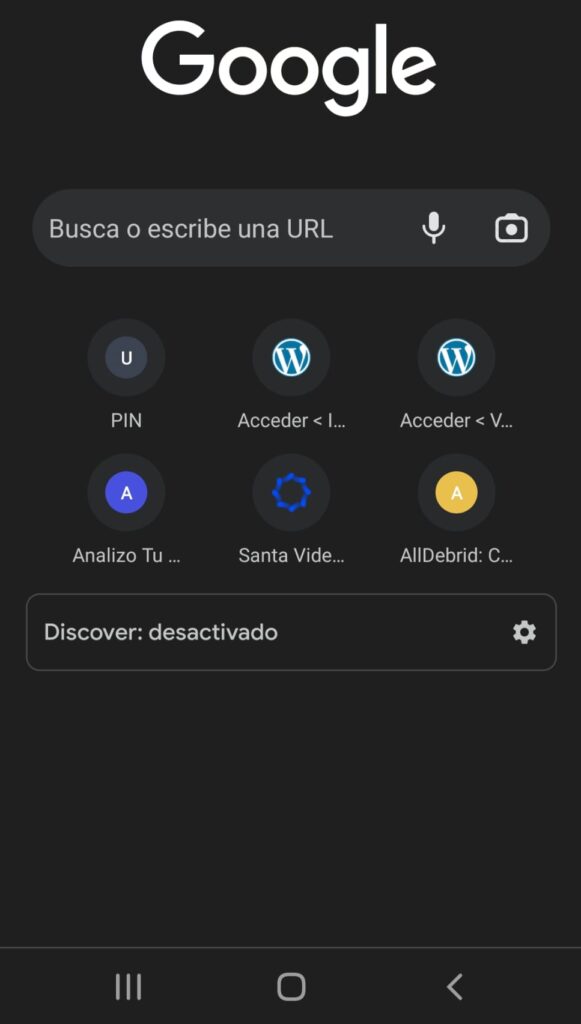
Después de realizar los pasos anteriormente mencionados, comenzarás a ver una lista de noticias seleccionadas en función de tus búsquedas e intereses debajo de la barra de búsqueda de la aplicación.
Cómo personalizar Google Discover
El feed de Google Discover es una pestaña en la página de Google que te permite ver los temas, noticias y contenido personalizado que más te interesan. Puedes personalizar tu feed y, para ello, existen diferentes formas según el smartphone que tengas.
Si tienes un dispositivo Android:
La primera forma de personalizar el feed es actuar sobre las tarjetas que se muestran. Cada pestaña tiene un ícono llamado «Control» y un ícono de menú de tres puntos en la esquina inferior derecha.
El menú de tres puntos le dará más información sobre la tarjeta. Desde aquí puedes decidir si «seguir» el tema, ocultar la historia o gestionar intereses. Además, puedes decirle a Google que ya no estás interesado en un tema en particular y, por lo tanto, bloquear el sitio web del que proviene.
Tocar el ícono «Control» te permitirá elegir ver «Más» o «Menos» del tema en el feed. Toca este icono nuevamente en cualquier momento para restablecer tus preferencias.
Otra forma muy sencilla de personalizar tu feed es ir a la sección «Más información», hacer clic en uno de los temas que te interesan para expandirlo y tocar en «Seguir» para agregar ese contenido a tus favoritos.
Si tienes un dispositivo iOS:
Para aquellos que poseen un dispositivo iOS, la forma más rápida y sencilla de personalizar el feed es tocar tu foto de perfil ubicada en la parte superior derecha, hacer clic primero en «Buscar actividad» y luego en «La actividad se guarda» para luego terminar activando la configuración «Actividad web y de aplicaciones».
Si, por el contrario, deseas eliminar un tema porque ya no te interesa, simplemente ve a la sección Descubrir «Administrar intereses» y anula la selección de los temas sobre los que ya no tienes interés.
Cómo agregar tus intereses a Google Discover
Si tienes un dispositivo Android:
Una vez que estés en el feed, la configuración es muy simple. Si usas la aplicación de Google en tu smartphone, simplemente haz clic en las tres líneas en la parte inferior derecha en la sección «Personalizar». Una vez que hayas ingresado al menú de personalización, puedes comenzar a agregar tus intereses haciendo clic en el botón ➕.
Esta acción te llevará a una página donde hay varias categorías para elegir como, por ejemplo, deportes, música, series de televisión, moda, etc. Si por el contrario quieres añadir temas concretos sin desplazarte por las distintas categorías, simplemente ve al botón de búsqueda de la parte superior derecha, marcado con una lupa 🔍 , busca y añade el tema que más te guste.
Si tienes un dispositivo iOS:
Si tienes un dispositivo iOS y desea elegir sus temas favoritos y agregarlos a su lista, simplemente busca el tema que te interesa en la sección de búsqueda, abre la pestaña y haz clic en el botón Seguir. Así habrás añadido un nuevo tema a tus intereses.
Si deseas recibir notificaciones sobre un tema en particular para que te avise cuando haya contenido nuevo, solo haz clic en la «campana» que aparece junto a la búsqueda del personaje, sitio o tema del que deseas tener información constante.
Artículos relacionados
¿Necesitas poner al día tu web?
¿Necesitas alguno de nuestros servicios de diseño web? En IndianWebs contamos con una larga experiencia, y un equipo de programadores y diseñadores web en diferentes espcialidades, somos capaces de ofrecer un gran abanico de servicios en la realización de páginas web a medida. Sea cual sea tu proyecto, lo afrontaremos.